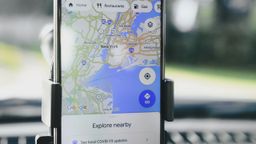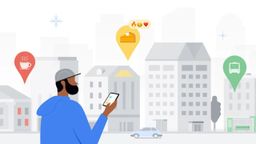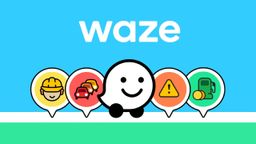10 trucos para usar Google Maps que pocos conocen y funcionan muy bien
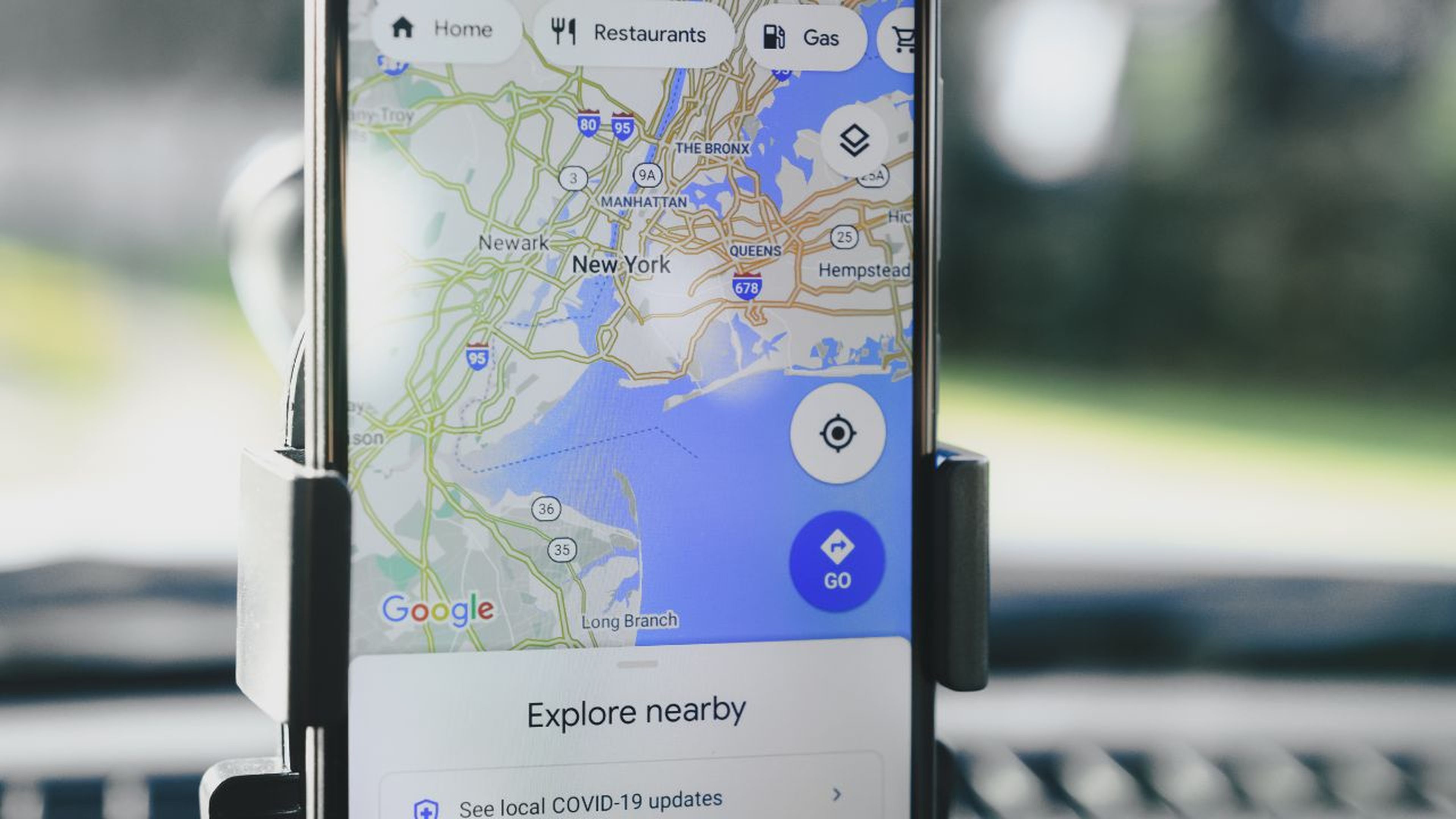
Google Maps esconde muchos trucos bajo la manga, y nosotros queremos enseñarte 10 de ellos para facilitar tus viajes por carretera. Sigue leyendo.
Google Maps es la aplicación más utilizada a la hora de elegir la ruta de viaje. Cuenta con una amplia gama de opciones y funcionalidades: ruta más rápida, con o sin peajes, estado del tráfico, radares (fijos y móviles), alertas.
Asimismo, en los últimos años se han añadido nuevas funcionalidades, como es el caso de la posibilidad de ahorrar combustible, así como encontrar una ruta que sea menos contaminante o, lo que es lo mismo, más eficiente.
Además de estos dos trucos que mencionamos, se podría hacer una larga lista con más funciones que Google Maps ofrece a sus usuarios. Desde Auto Bild te mostramos 10 trucos clave para que los pongas en práctica. Sigue leyendo.
10 trucos de Google Maps para poner en práctica
En este artículo no te vamos a explicar las funcionalidades básicas del gigante informático, tales como ver las incidencias del recorrido por donde tienes que circular, ya que eso son funciones que, nada más hacer clic en ‘Iniciar ruta’, se ven a simple vista. Vamos a hablar de las funciones más difíciles de ver y de activar.
1. Seleccionar la ruta más rápida o la más eficiente
Para que Google Maps muestre la ruta más eficiente hasta tu destino tienes que manejar el menú de Ajustes de navegación; desde ahí, tienes que seleccionar las Opciones de Ruta y activar la de Mayor Ahorro de Combustible.
Otra opción es habilitar la ruta ecológica después de obtener las indicaciones para llegar. En este caso lo que tienes que hacer es:
- En la parte inferior izquierda, toca 'Cómo llegar'
- Después, sube arriba a la derecha, y activa 'Más' (los tres botones) y elige 'Opciones de ruta'
- Por último, activa la opción 'Mayor ahorro de Combustible'
También puedes inhabilitar esta función. Si lo haces, el navegador de Google dejará de tener en cuenta el consumo de combustible y te mostrará siempre la ruta más rápida. Sí seguirán apareciendo las estimaciones de gasto de carburante.
2. Escoger rutas ecológicas para ahorrar combustible
El precio de los carburantes ha ido ascendiendo de forma imparable durante los últimos años. Contra los precios que marcan los surtidores de las gasolineras poco podemos hacer, pero es cierto que podemos utilizar rutas más cortas o más ecológicas, aplicando lo que se conoce como ‘conducción eficiente’.
Pero, ¿cómo se activa? Para que muestre la ruta más ecológica debes activar la función desde la parte inferior izquierda en la pantalla del móvil. Así es como lo explica Google Maps:
- En tu dispositivo, abre la aplicación Google Maps
- Toda la imagen del perfil > Ajustes > Ajustes de navegación
- Desplázate hasta ‘Opciones de ruta’
- Para activar o desactivar las rutas ecológicas, toca ‘Dar prioridad a rutas con ahorro de combustible’
- Para elegir el tipo de motor, toca ‘Tipo de motor’. Selecciona el tiempo de motor > toca ‘Hecho’
Además, y tal y como hemos mencionado en el último paso, Google Maps te da la opción de elegir el tipo de motor que corresponde a tu vehículo, de tal manera que se haga más fácil la personalización de las rutas. Estas son las indicaciones:
- Si conduces un vehículo de combustión interna, elige ‘Gasolina o Diésel’
- Si conduces un híbrido o un híbrido enchufable que funcione principalmente con combustible, elige ‘Híbrido’
- Si conduces un VE o un híbrido enchufable que funcione principalmente con electricidad, elige ‘Eléctrico’
Para poder reducir el consumo de combustible, el algoritmo de Google se basa en variables como las elevaciones, los atascos o las cuestas. De esta manera, ofrece al usuario la mejor opción para ayudar al medio ambiente, así como es capaz de adaptar la ruta al tipo de motor.
3. Crear un mapa personalizado
Otra de las funciones que ofrece Google Maps es poder hacer un mapa personalizado. Algo curioso es que se debe realizar a través de la web de Maps, de tal manera que luego se guarda y se puede usar más tarde a través de la App en tu teléfono móvil.
Te preguntarás, ¿para qué sirve esto? Pues bien, esta función puede ser muy útil sobre todo si estás pensando en hacer un viaje, o a la hora de hacer un recorrido turístico por una ciudad. ¿Cómo se crea un mapa personalizado? Sigue estos pasos:
- Haz clic en el menú (esquina superior izquierda)
- Entra en ‘Tus sitios’
- A continuación aparecerán varias opciones. Selecciona ‘Mapas’
- Pulsa sobre ‘Crear mapa’
- Ahora podrás seleccionar un área, añadir marcadores, importar datos o trazar líneas sobre el mapa
4. Controla aplicaciones de música mientras conduces
Ahora Google Maps permite controlar aplicaciones de música tales como Apple Music o Spotify desde Google Maps sin necesidad de salir de Mapas y entrar en la app de música. Como siempre, la forma de hacerlo es desde los ajustes. Así:
- Abre Abre Google Maps
- Abre el menú principal en la esquina superior derecha
- Selecciona ‘Preferencias’
- Elige ‘Navegación’
- Selecciona ‘Controles de reproducción de música’
- Selecciona tu reproductor de música favorito y acepta los términos para conectar tu cuenta
De esta manera, cuando emprendas tu ruta, abajo te aparecerá la canción que se está reproduciendo en ese momento, así como tendrás a mano tres controles sencillos: pausa/play, pasar a la siguiente canción, retroceder a la canción anterior.
5. Guarda la ubicación de dónde has aparcado tu coche
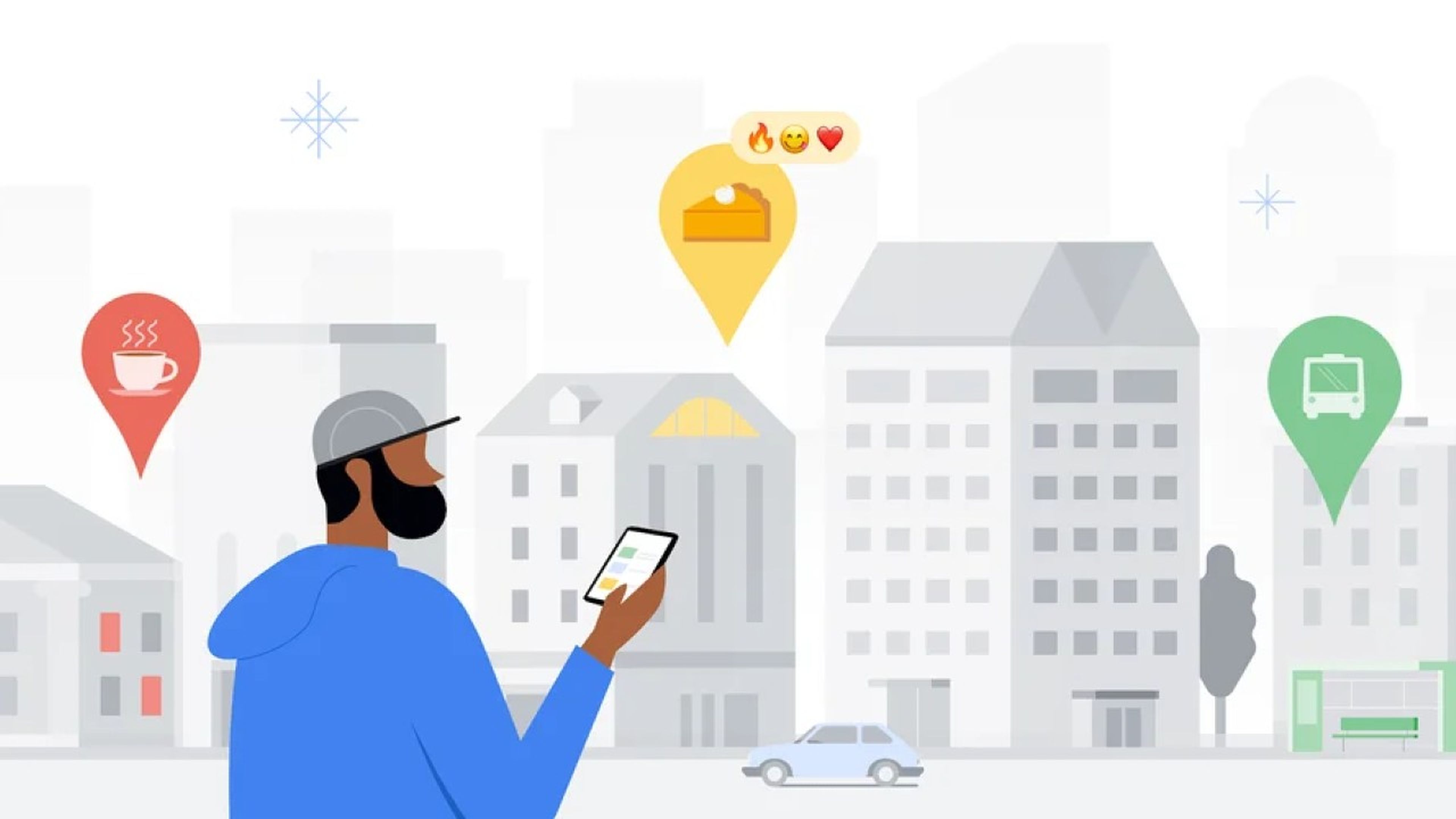
¿Cuántas veces te ha pasado que has aparcado tu coche, te has ido a hacer recados y, cuando has vuelto no has sabido el lugar exacto donde lo habías dejado? A mí me ha pasado muchas veces, y la verdad es que este truco es muy interesante.
Para poder guardar la ubicación de tu aparcamiento, deberás pulsar sobre el localizador azul que aparece en la pantalla indicando tu ubicación actual. Se abrirá un menú en el que te mostrará la opción de ‘Guardar ubicación del coche aparcado’, así como también te dará la opción de anotar el número de plaza dentro de un parking.
6. Comparte tu ubicación en tiempo real
Con la app de Google Maps también puedes compartir tu ubicación en tiempo real durante determinado tiempo, al igual que permite hacer WhatsApp en los chats. De esta manera, quien reciba el enlace con tu ubicación, podrá saber por dónde vas minuto a minuto. Podrás compartirlo durante varias horas o indefinidamente hasta que desactives la opción de manera manual.
- Para compartir tu ubicación pulsa en el punto azul de Google Maps que indica tu ubicación exacta
- Se abrirá una pantalla con opciones. Pulsa en ‘Compartir ubicación’
- Irás a una pantalla en la que arriba del todo podrás elegir durante cuánto tiempo compartir tu ubicación, y abajo podrás escoger a quién enviarle el enlace.
7. Comprueba el estado del tráfico
Algo muy importante, y más aún si vas a emprender un viaje largo, o si tienes prisa por llegar a tu destino, es conocer el estado del tráfico. Lo cierto es que en Google Maps podrás ver el estado del tráfico antes de salir de casa, lo cual te permitirá escoger una ruta u otra.
Para ello, sólo tienes que hacer clic en el icono de las tres barras en la esquina superior izquierda y elegir ‘Tráfico’. Te aparecerán unas líneas superpuestas sobre las calles, con colores que van desde el verde (poco tráfico), hasta un rojo oscuro (mucho tráfico).
Asimismo, en la parte inferior de la pantalla, Maps te permite elegir entre datos de tráfico obtenidos en tiempo real (tráfico directo) o los datos que se esperan en la zona seleccionada, ese día y a esa hora (tráfico típico). Esto último funciona muy bien en las horas puntas (8 de la mañana, por ejemplo, cuando la gente suele ir a trabajar).
8. Añade paradas en un viaje
Seguro que te habrá pasado que has puesto el destino de llegada en Google Maps pero has querido añadir una parada como, por ejemplo, pasar por una gasolinera, o por algún restaurante de carretera. Pues bien, lo cierto es que Maps te permite añadir paradas a tu ruta.
Para poder añadir paradas, cuando estés viendo una ruta en la App pulsa sobre el icono de los tres puntos (a la derecha). Se te abrirá un menú, y ahí deberás pulsar sobre ‘Añadir parada’. Te aparecerá otro espacio en el que podrás añadir otra dirección, y así se añadirá a tu ruta.
9. Usa comandos de voz mientras conduces
Si tienes un dispositivo Android, este truco es para ti. Para activar los comandos de voz, sólo tienes que decir ‘OK Google’ mientras estás con el modo GPS conduciendo. En lugar de que se te abra el asistente de Google de tu móvil, te aparecerá el asistente de Maps.
Podrás hacerle varias preguntas como: ¿Cuál es la gasolinera más cercana? para que te las indique en la pantalla y sólo tengas que pulsar sobre la que más te convenza. También puedes preguntarle cuánto falta para llegar, en qué calle estás, o cuál es tu próximo giro (cambio de dirección).
10. Revisa tu historial de viajes
Conviene que sepas que todo lo que haces en Google Maps queda registrado en tu historial de viajes, y éste es sólo visible para ti. Como decimos, recoge principalmente los viajes y los lugares que has visitado pero, para ello, es cierto que debes tener activado el ‘Historial de ubicaciones’.
También podrás ver las direcciones que tienes definidas como ‘Casa y trabajo’ de cara a Google. Para acceder al historial de viajes, debes hacer clic en el icono de las tres barras en la esquina superior izquierda, pulsar en ‘Tu cronología’. La información se mostrará en una nueva pestaña.
Conoce cómo trabajamos en Autobild.
Etiquetas: GoogleRutas en coche, tráfico